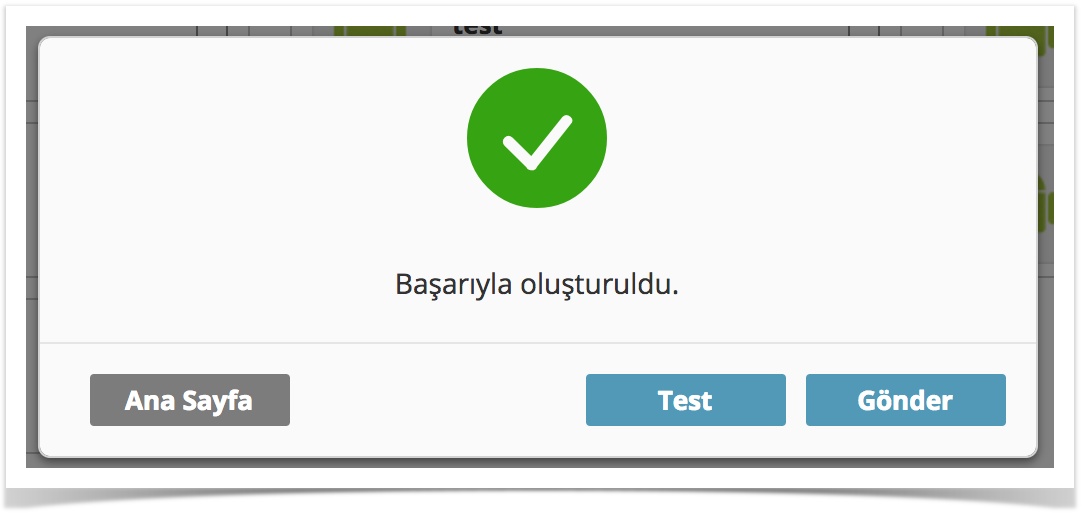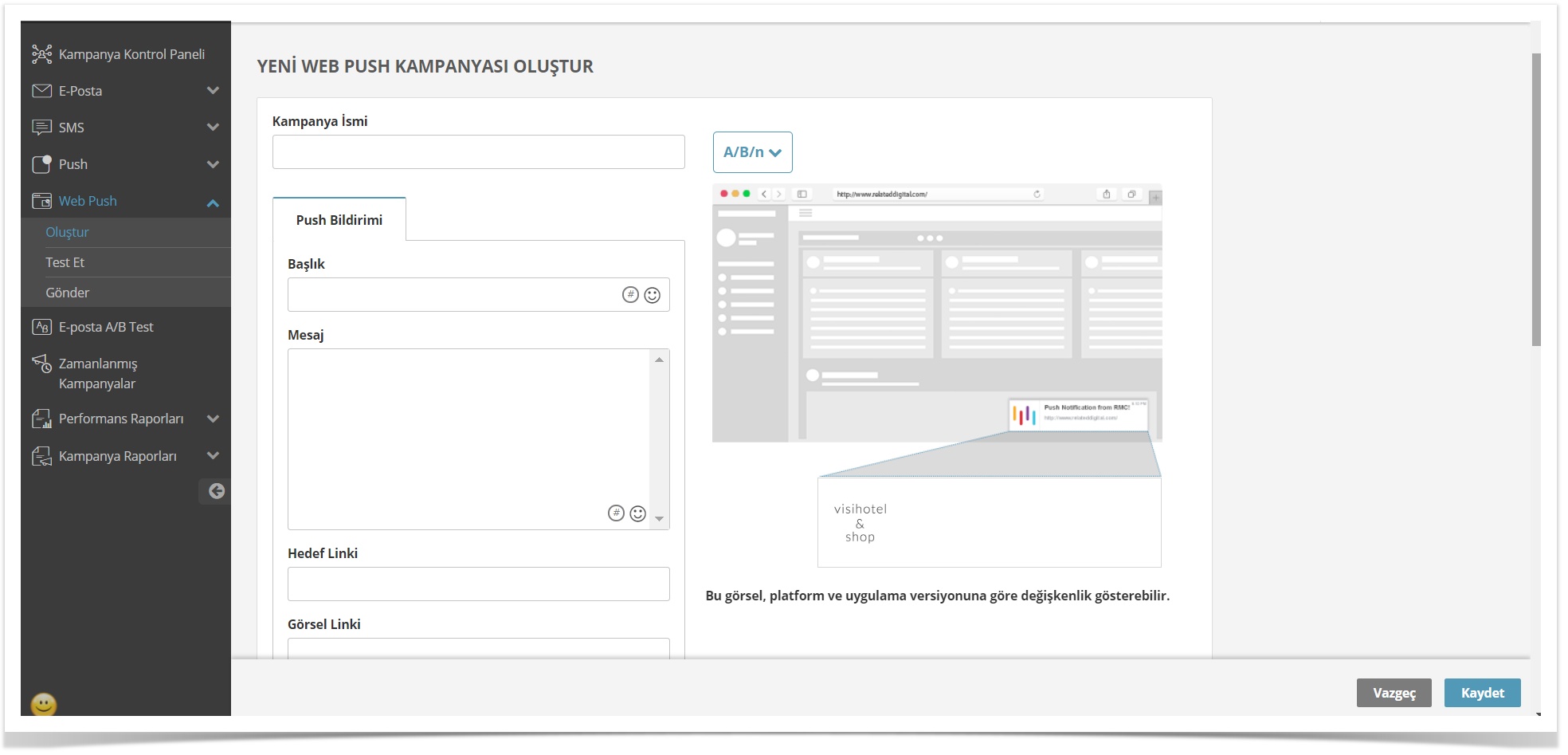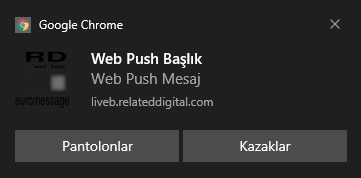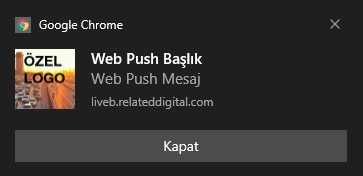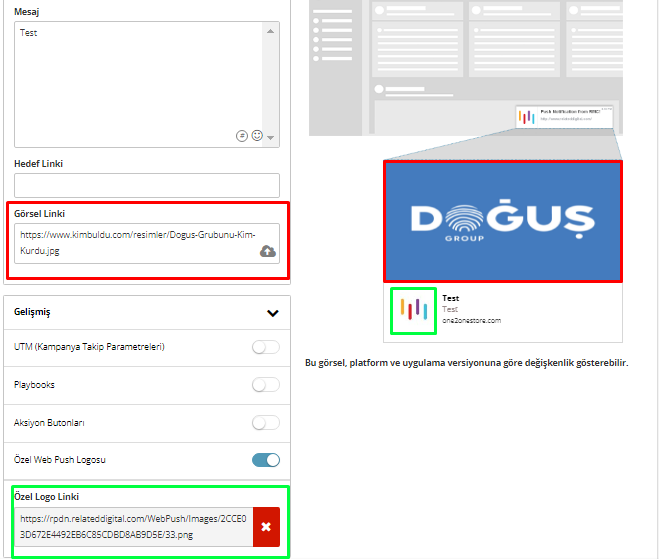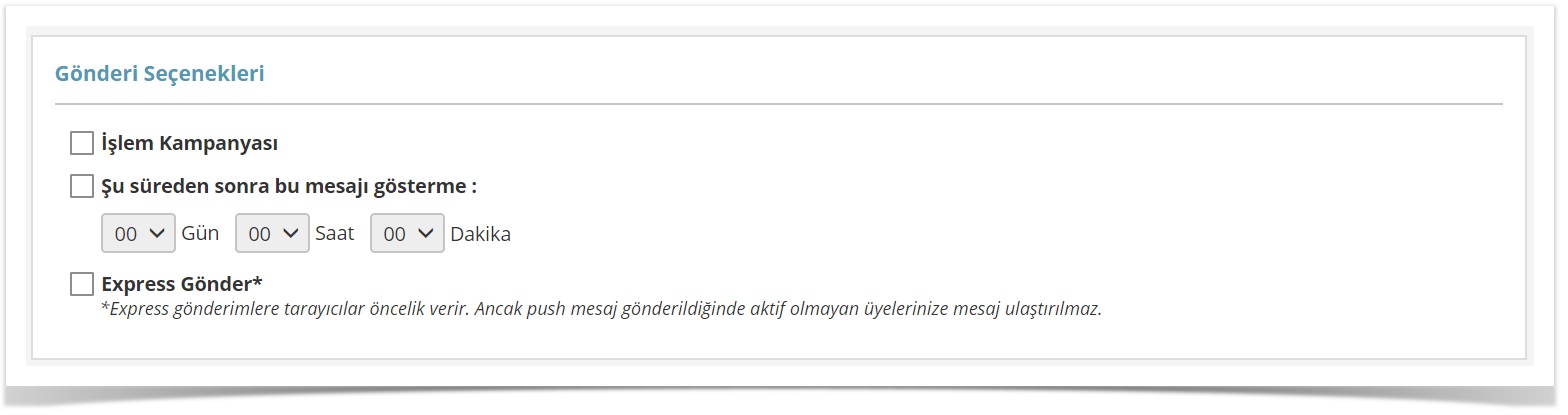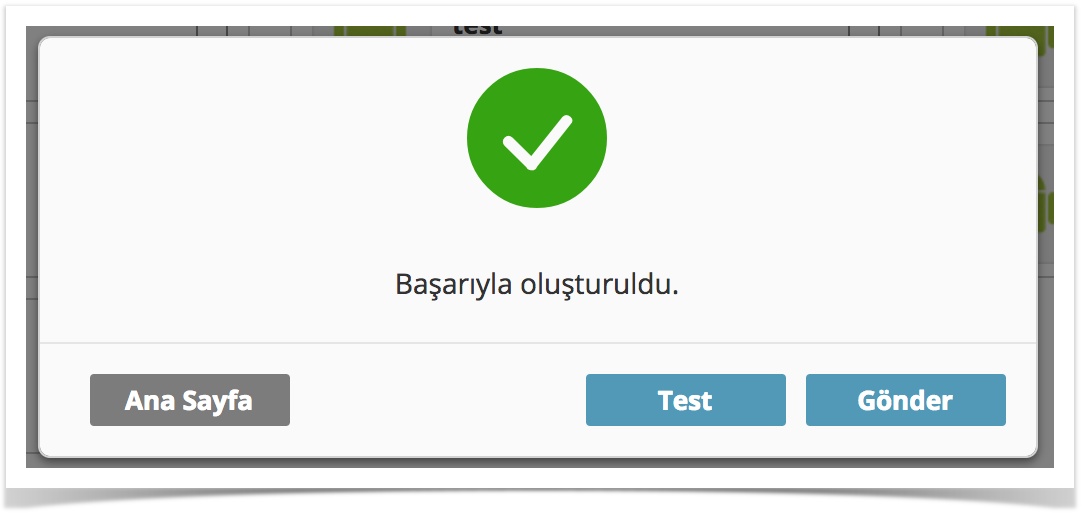Yeni Web Push Kampanyası Oluştur
Web Push kampanyası oluşturma ekranına; Campaign > Web Push > Oluştur seçerek ulaşabilirsiniz.
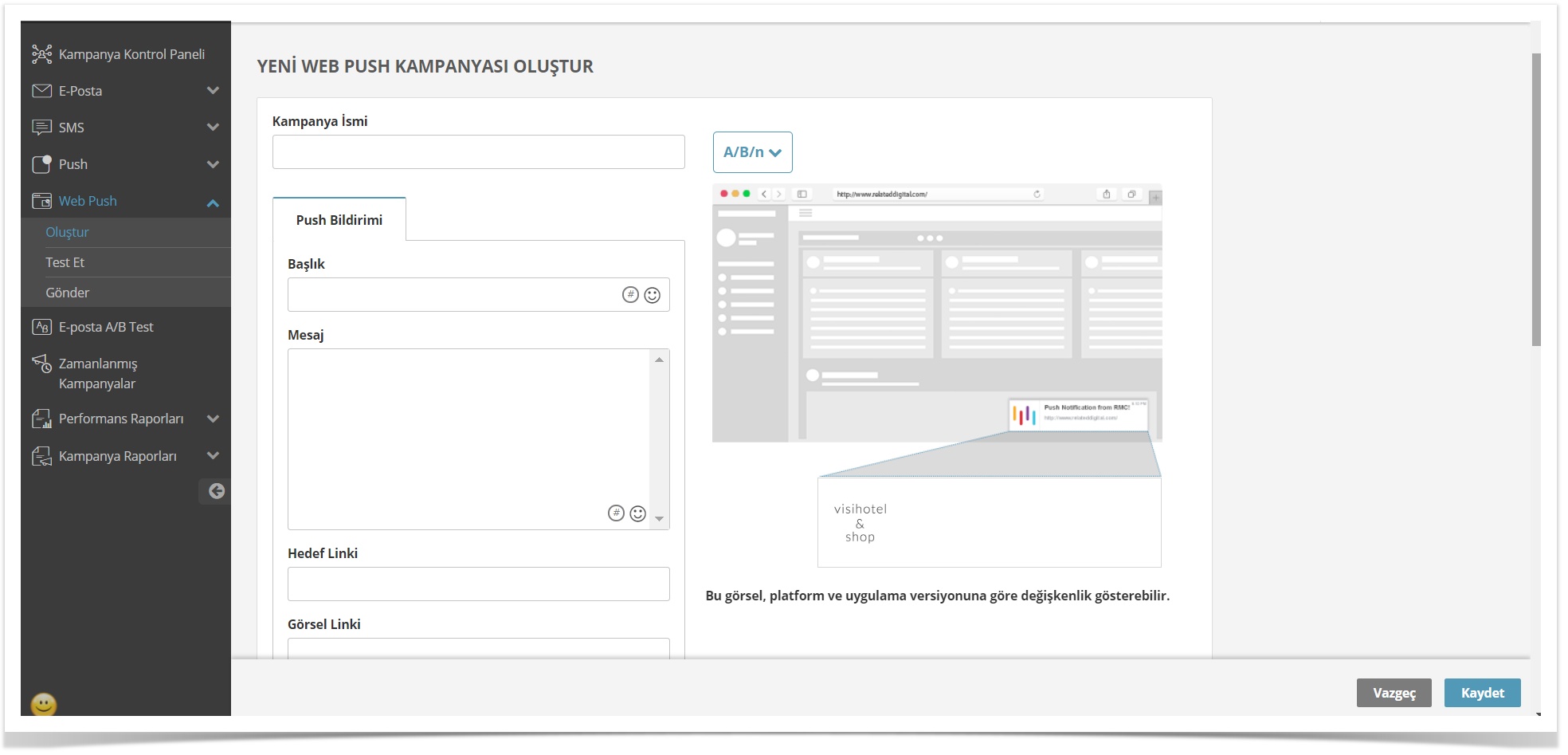
Kampanya Gönderi Bilgileri
| Kampanya İsmi | Web Push kampanyanız için isim belirteceğiniz alandır. (Kampanya İsmi, kampanyanızı göndereceğiniz kitleyle paylaşılmaz. Yalnızca platformu kullanan kişiler tarafından ve kampanya raporlarında görüntülenir.) | |
|---|
| Değişkenler | Veritabanında yer alan İsim, Soyad gibi değişkenleri; Web Push kampanyanıza ekleyeceğiniz alandır. | | Status |
|---|
| |
|---|
| colour | Yellow |
|---|
| title | opsiyonel |
|---|
|
|
|---|
| Başlık | Web Push kampanya mesajınızın başlığını belirteceğiniz alandır. | |
|---|
| Mesaj | Web Push kampanyanızda gösterilecek mesajı gireceğiniz alandır. | |
|---|
| Alternatif Push Mesajı | Push mesajı alanında değişken kullanılması durumunda, “Alternatif Push Mesajı” kutusu aktif olacaktır. Bunun sebebi, Push kampanyasının gönderileceği kişiler arasında anonim tokenlar olabileceği için bu tokenlara Alternatif Push Mesajı gönderilecek olmasıdır. (Alternatif Push Mesajında değişken kullanılamaz. Bu yüzden metnin nihai halinin girilmesi gerekir.) | | Status |
|---|
| |
|---|
| colour | Yellow |
|---|
| title | opsiyonel |
|---|
|
|
|---|
| Resim URL | Web Push içerisinde gönderilen resmin linkini ifade eder. Resim için .png yada .jpg uzantılı bir URL kullanabilirsiniz. Örnek: http://euromsg.com/resim.jpg yada http://euromsg.com/resim.png | | Status |
|---|
| |
|---|
| colour | Yellow |
|---|
| title | opsiyonel |
|---|
|
|
|---|
| Hedef URL | Web Push bildirimine tıklandığında yönlendirilmesini istediğiniz sayfanın URL'ini gireceğiniz alandır. Burada link https protokolü ile başlamalıdır. Ya da hedef URL olarak bir deep link kullanabilirsiniz. Örnek: https://euromsg.com, myapp://homepage?id=2121 | |
|---|
| Gelişmiş | Gelişmiş seçeneklerini tıklayarak; Playbooks , UTM parametreleri tanımlama, Aksiyon Butonları ve Özel Web Push Logosu seçeneklerini kullanabilirsiniz. | | Status |
|---|
| |
|---|
| colour | Yellow |
|---|
| title | opsiyonel |
|---|
|
|
|---|
Aksiyon Butonları
Web push içerisinde gönderim yapılan kitleye seçim yapma imkanı sunan Aksiyon Butonlarını ekleyebileceğiniz alandır. Maksimum 2 adet aksiyon butonu kullanabilirsiniz.
| Buton Metni | Web Push Aksiyon Butonunda gösterilecek mesajı gireceğiniz alandır. |
|---|
| Aksiyon Adı | Butonun isimlendirilme alanıdır. (Aksiyon adı kısmı kullanıcı tarafından görüntülenmez.) |
|---|
| Hedef Linki | Butona tıklandığında yönlendirilmesini istediğiniz sayfanın URL'ini gireceğiniz alandır. (Aksiyon Butonları için hedef link zorunlu değildir.) |
|---|
| Icon URL | Butona eklemek isteyebileceğiniz iconun url olarak yüklenebileceği alandır. (Aksiyon Butonları için Icon URL zorunlu değildir.) |
|---|
Örnek Aksiyon Butonlu Web Push
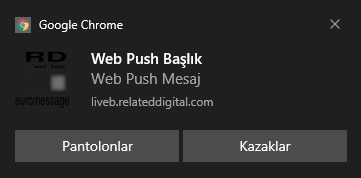
Özel Web Push Logosu
Web push gönderiminde seçilen web sitenin varsayılan logosu yerine özel olarak belirlenebilen logonun yüklenebildiği alandır. Özel Web Push Logosu alanında görseli url veya upload butonu ile yükleyebilirsiniz.
Örnek Özel Logolu Web Push
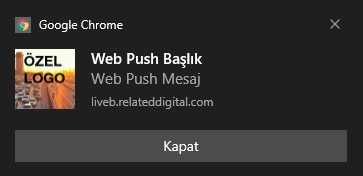
Özel Web Push Logosu ve Görsel Yükleme
Campaign > Web Push > Oluştur > Gelişmiş > Özel Web Push Logosu seçerek yüklenen özel logo linki ve Campaign > Web Push > Oluştur > Görsel Linki seçerek yüklenen görsel linkinin ön izlemeleri örnekte olduğu görünmektedir.
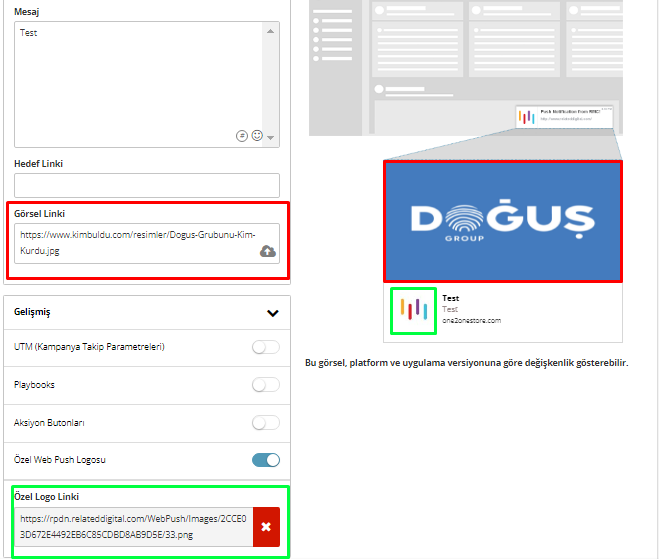 Image Added
Image Added
Web Siteleri
Oluşturmakta olduğunuz kampanyanın hangi web push uygulamalarında gösterileceğini belirlediğiniz alandır.
Gönderi Seçenekleri
Oluşturmakta olduğunuz kampanyanın nasıl gönderileceğini belirlediğiniz alandır.
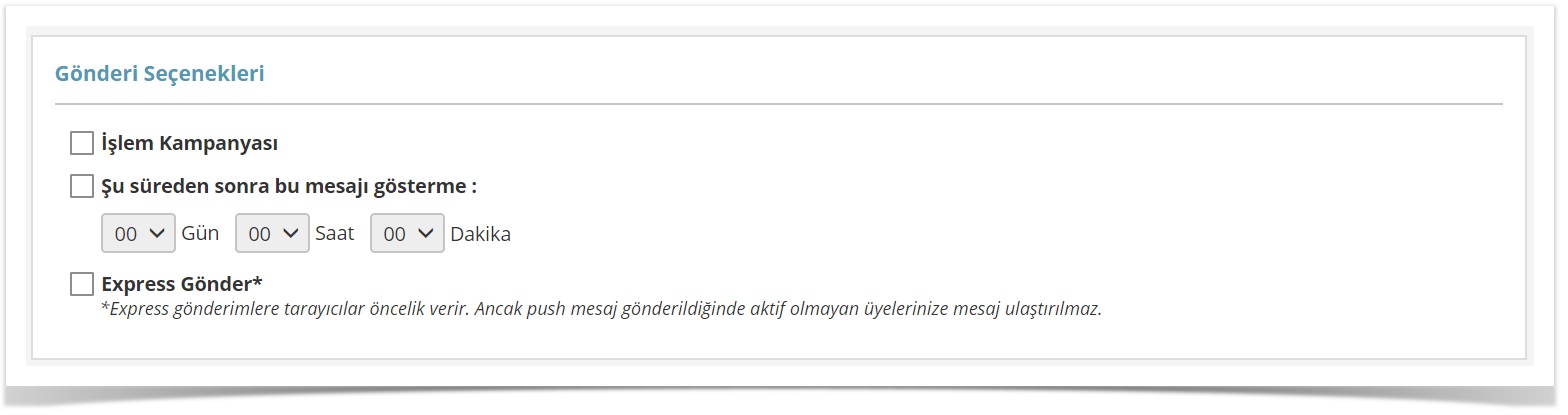
İşlem Kampanyası: İşlem kampanyası seçeneği, web servis ile kampanya tetiklemek istendiğinde seçilmelidir.
Şu süreden sonra bu mesajı gösterme: Web push kampanyasının ne zamandan sonra iletilmeyeceği buradan belirlenir. Kutucuk işaretlendiğinde default olarak 7 gün gelir. Burada süreyi maksimum 27 gün 23 saat 59 dakika olarak belirleyebilirsiniz. (Apple ve Google'ın limiti)
Express Gönder: Express o an browser'ı açık üyelere gönderilir. Express gönderimlere tarayıcılar öncelik verir. Ancak push mesajı gönderildiğinde aktif olmayan üyelerinize mesaj ulaştırılmaz.
Web Analiz Seçenekleri
Gönderimler sonucu üyelerin yapmış olduğu web sitesi ziyaretini, Google Analytics hesap bilgileri aşağıda paylaştığımız alana girilerek, kontrol edilebilir. Bunun için Google Analytics hesabının olması gerekmektedir.
Sayısal olarak bilgileri Google Analytics hesabında takip etmek için gönderimi hazırlarken aşağıdaki üç alan doldurulmalıdır:
| utm-source | newsletter |
|---|
| utm-medium | e-posta |
|---|
| utm-campaign | subject ya da kampanya ismi |
|---|
Kaydet
Oluşturduğunuz kampanya için “Kaydet” butonuna bastığınızda karşınıza çıkan pencereden Ana Sayfaya dönebileceğiniz gibi, Test yada gerçek Gönderim de yapabilirsiniz.